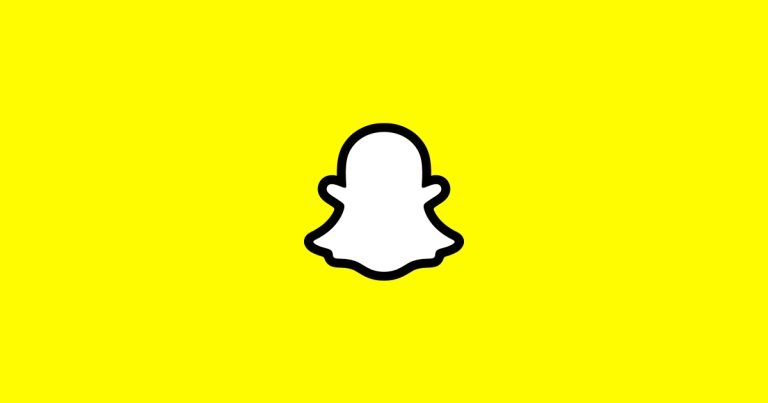Instalación automática con Kickstart para CentOS, Fedora y Red Hat
Resumen rápido
- Kickstart captura las opciones de instalación y permite instalar paquetes y ejecutar scripts tras la instalación.
- El ejemplo incluye particionado, grupos de paquetes, un extenso %packages y un %post para configuración adicional.
- Probar en máquinas virtuales y evitar contraseñas en texto claro son pasos críticos antes del despliegue en producción.
Introducción
Trabajar en soporte TI suele implicar reinstalar sistemas con CentOS, Fedora y Red Hat. Un archivo Kickstart automatiza la instalación, instala paquetes y ejecuta scripts de postinstalación. Si ya instalaste una distribución Red Hat, revisa /root/anaconda-ks.cfg para ver un archivo Kickstart generado por el instalador y aprender por ejemplo.
A continuación se muestra un ejemplo real usado para desplegar portátiles Fedora con VMware Player y un par de imágenes virtuales descargadas por wget. Preferí Kickstart y scripts sobre herramientas de imagen como Ghost porque permite reutilizar la misma instalación en distintos tipos de hardware y adaptar instalaciones fácilmente con scripts.
Ejemplo de archivo Kickstart
A continuación está el kickstart usado en los equipos Fedora (comentarios traducidos y compactados arriba). El bloque de código se preserva exactamente; adáptalo según tus necesidades.
text
install
cdrom
lang en_US.UTF-8
keyboard uk
timezone --utc Europe/London
rootpw --iscrypted $$nndedddewfooofcerd3r434
selinux --disabled
# Custom user added
user --name=kevinmitnick --groups=users --password=HackThePlanet
authconfig --enableshadow --passalgo=sha512 --enablefingerprint
firewall --service=ssh
# The following is the partition information you requested
# Note that any partitions you deleted are not expressed
# here so unless you clear all partitions first, this is
# not guaranteed to work
clearpart --all --drives=sda
ignoredisk --only-use=sda
part /boot --fstype=ext2 --asprimary --size=500
part /OtherOS --fstype=ext4 --asprimary --size=10240
part swap --asprimary --size=2048
part pv.fedora1000 --grow --asprimary --size=500
volgroup fedora --pesize=32768 pv.fedora1000
logvol /centosVM --fstype=ext4 --name=centosVM --vgname=fedora --size=30720
logvol /home --fstype=ext4 --name=home --vgname=fedora --size=81920
logvol / --fstype=ext4 --name=root --vgname=fedora --size=25600
logvol /windowsVM --fstype=ext4 --name=windowsVM --vgname=fedora --size=40960
bootloader --location=mbr --driveorder=sda --append="nomodeset rhgb quiet"
# setup the network with DHCP
network --device=eth0 --bootproto=dhcp
# packages that will be installed, anything starting with an @ sign is a yum package group.
%packages
@admin-tools
@authoring-and-publishing
@base
@core
@development-libs
@development-tools
@dial-up
@editors
@education
@electronic-lab
@engineering-and-scientific
@eclipse
@fedora-packager
@fonts
@gnome-desktop
@gnome-software-development
@graphical-internet
@graphics
@hardware-support
@input-methods
@java
@java-development
@kde-desktop
@kde-software-development
@legacy-fonts
@office
@online-docs
@printing
@sound-and-video
@system-tools
@text-internet
@x-software-development
@base-x
kpackagekit
system-config-network
scribus
xfsprogs
mtools
gpgme
gpm
rpmdevtools
koji
mercurial
lua
pylint
rpmlint
plague-client
cmake
mock
bzr
pptp
kdeedu-marble
minicom
opencv
yum-priorities
plotutils
openoffice.org-opensymbol-fonts
qtcurve-gtk2
gvfs-obexftp
glibmm24-devel
gnome-vfs2-devel
libsigc++20-devel
libart_lgpl-devel
kdepim
konversation
ImageMagick
digikam
kipi-plugins
kdegraphics
gypsy
gpsd
hdparm
m17n-db-tamil
m17n-db-gujarati
m17n-db-kannada
m17n-db-hindi
gok
m17n-db-oriya
m17n-db-bengali
m17n-contrib-sinhala
m17n-db-assamese
m17n-db-punjabi
iok
m17n-db-telugu
m17n-db-malayalam
xorg-x11-fonts-ISO8859-1-100dpi
urw-fonts
ghostscript-fonts
kdepim
vorbis-tools
amarok
jack-audio-connection-kit
kaffeine
kdemultimedia
vbetool
gssdp
geoclue
createrepo
radeontool
PackageKit-command-not-found
obexftp
enca
festival
ntpdate
xsel
gupnp
rdesktop
fuse
ncftp
mesa-libGLU-devel
xorg-x11-apps
xscreensaver-gl-extras
gdm
xscreensaver-extras
xscreensaver-base
xterm
xorg-x11-resutils
gitk
git-gui
dia
tftp
python-crypto
boost-devel
valgrind
subversion
cvs
thunderbird-lightning
python-sqlite2
asciidoc
glibc-static
tcllib
python-psycopg*
ssh*
perl-ExtUtils-MakeMaker
perl-Net-Telnet
perl-HTML-FromText
libICE.so.6
libSM.so.6
libXmu.so.6
libXp.so.6
libXpm.so.4
libXt.so.6
help2man
cscope
ctags
git
kernel-devel
tftp-server
texlive-latex
texi2html
cmake
transfig
alsa-lib
libXScrnSaver
qt
qt-x11
libasound.so.2
libXss.so.1
libQtDBus.so.4
libQtGui.so.4
pulseaudio
alsa-plugins-pulseaudio
pulseaudio-esound-compat
pulseaudio-libs
pulseaudio-libs-glib2
pulseaudio-module-zeroconf
pulseaudio-libs-zeroconf
xmms-pulse
pulseaudio-module-gconf
wine-pulseaudio
xine-lib-pulseaudio
pulseaudio-utils
pulseaudio-module-bluetooth
padevchooser
paman
paprefs
pavucontrol
pavumeter
ncurses-devel.i686
%end
%post --log=/root/my-post-log
exec < /dev/tty3 > /dev/tty3
chvt 3
echo
echo "################################"
echo "# Running Post Configuration #"
echo "################################"
# prevent future yum updates pulling down & install new kernels (and breaking VMware & video drivers).
echo "exclude=kernel*" >> /etc/yum.conf
# update the system
yum update -y
# install rpm fusion repo
rpm -Uvh \
http://download1.rpmfusion.org/free/fedora/rpmfusion-free-release-stable.noarch.rpm \
http://download1.rpmfusion.org/nonfree/fedora/rpmfusion-nonfree-release-stable.noarch.rpm
# disable rpmfusion repo, to prevent a yum update contaminating the system with rpmfusion rpms.
sed -i 's/enabled=1/enabled=0/g' /etc/yum.repos.d/rpmfusion-*
# install video drivers - enabling rpmfusion repos on the command line.
yum -y --enablerepo=rpmfusion-nonfree --enablerepo=rpmfusion-free --enablerepo=rpmfusion-free-updates --enablerepo=rpmfusion-nonfree-updates install kmod-nvidia xorg-x11-drv-nvidia-libs.i686 xorg-x11-drv-nvidia-libs.x86_64 akmod-nvidia
# start akmods on boot
chkconfig akmods on
# add pcadmin to sudoers
echo "kevinmitnick ALL=(ALL) ALL" >> /etc/sudoers
# set perms on vmware partitions so users in the users group can create vm's
chown :users /windowsVM && chmod 775 /windowsVM
chown :users /centosVM && chmod 775 /centosVM
# Make sure the system boots X by setting the system to run level 5
sed -i 's/id:3:initdefault:/id:5:initdefault:/g' /etc/inittab
# install openvpn & configure
wget ftp://$host/pub/VPN/OpenVPN/Linux/openvpnclient-custom-settings-1.6-3.i386.rpm
rpm -ivh openvpnclient-custom-settings-1.6-3.i386.rpm
cd /etc/openvpn/
rm client.conf-*
wget ftp://$host/pub/VPN/OpenVPN/Linux/64bit/client.conf-1
mv client.conf-1 client.conf-0
rm -f /openvpnclient-custom-settings-1.6-3.i386.rpm
# add Kevin Mitnick to group users
usermod -a -G users kevinmitnick
# pull down vmware images
cd /windowsVM/
wget --user=magicinstaller --password=hacktheplanet ftp://magicinstaller:fubar@ftp.$host.com/images/windowsVM.tar.gz
tar -xvzf windowsVM.tar.gz
cd /centosVM/
wget --user=magicinstaller --password=hacktheplanet ftp://magicinstaller:fubar@ftp.$host.com/images/centosVM.tar.gz
tar -xvzf centosVM.tar.gz
# create symlink as instructed
cd /usr/lib; ln -s libtinfo.so libtermcap.so.2
# confirm perms are set correctly
chown -R :users /windowsVM && chmod -R 775 /windowsVM
chown -R :users /centosVM && chmod -R 775 /centosVM
# swap to console 1
chvt 1
Explicación de las secciones clave
- Encabezado: “text”, “install”, “cdrom” determinan modo de instalación. “lang” y “keyboard” configuran localización.
- rootpw / user: “rootpw –iscrypted” indica contraseña cifrada. Evita almacenar contraseñas en texto claro; usa hashes.
- Particionado: clearpart/part/volgroup/logvol configuran particiones y LVM.
- network: configura la red por DHCP en eth0.
- %packages: lista paquetes y grupos que se instalarán.
- %post: scripts de postinstalación; aquí se actualiza el sistema, se añaden repos, drivers y se descargan imágenes.
Important: revisa cada comando del %post—wget con credenciales en texto claro y ediciones en /etc/sudoers requieren atención de seguridad.
Post-instalación y personalización
El bloque %post es donde automatizas tareas adicionales: instalar repositorios, drivers propietarios, añadir usuarios a grupos, cambiar permisos y restaurar imágenes. Siempre redirige logs (como –log=/root/my-post-log) para depurar.
Alternativas y cuándo Kickstart falla
- Imágenes completas (Ghost, Clonezilla): mejores para duplicar una configuración exacta en hardware idéntico. Fallan al cambiar mucho el hardware.
- Kickstart: ideal para instalaciones reproducibles y adaptables a distintos hardware pero requiere scripting para ajustes hardware-específicos.
- Herramientas de gestión (Ansible/Puppet): complementan Kickstart para configuración postarranque y continuo.
Mini-metodología para un despliegue confiable
- Captura: instala manualmente en VM y guarda /root/anaconda-ks.cfg.
- Limpieza: elimina contraseñas en texto y sustituye por hashes o variables seguras.
- Prueba: ejecuta el kickstart en VMs que simulen distintos discos y redes.
- Audita: revisa %post por comandos peligrosos o credenciales expuestas.
- Despliega por fases: imagen piloto → 10% → 50% → resto.
Checklist de despliegue (roles)
- Administrador de sistemas:
- Probar kickstart en VM.
- Verificar particionado y volúmenes LVM.
- Validar arranque gráfico (runlevel / systemd target).
- Equipo de soporte de escritorio:
- Confirmar drivers propietarios (VMware, NVIDIA) y licencias.
- Verificar permisos de carpetas compartidas (/windowsVM, /centosVM).
- Seguridad:
- Eliminar contraseñas en texto claro.
- Revisar /etc/sudoers y añadir reglas con visudo.
Decision tree para elegir método (Mermaid)
flowchart TD
A[¿Hardware homogéneo?] -->|Sí| B[Usar imagen completa]
A -->|No| C[¿Necesitas flexibilidad y scripts?]
C -->|Sí| D[Usar Kickstart + %post]
C -->|No| B
D --> E[Complementar con Ansible/Puppet]Seguridad y privacidad
- Nunca incluyas credenciales en texto claro en repositorios o en archivos compartidos.
- Usa –iscrypted para rootpw y genera hashes con herramientas oficiales.
- Evita editar /etc/sudoers sin visudo; una línea errónea puede bloquear acceso.
- Si manejas datos personales, aplica políticas GDPR/locales: minimiza datos en imágenes y registra auditoría de accesos.
Nota: el ejemplo incluye nombres y contraseñas demostrativos; cámbialos antes de cualquier uso real.
Pruebas y criterios de aceptación
- Una instalación limpia arranca hasta el login gráfico.
- Paquetes importantes (p. ej. ssh, sudo) están instalados y configurados.
- Scripts %post completan sin errores en /root/my-post-log.
- Permisos de /windowsVM y /centosVM permiten acceso por el grupo users.
Resumen
Kickstart es una herramienta potente para automatizar instalaciones Linux y, combinada con scripts de postinstalación y herramientas de configuración, ofrece flexibilidad alta frente a imágenes estáticas. Prueba siempre en entornos controlados, audita scripts y evita credenciales en texto claro.
Importante: adapta el ejemplo a tu infraestructura, elimina credenciales de ejemplo y prueba en máquinas virtuales antes de su uso en producción.
Fuentes y comentarios: guía original provista por www.netzensolutions.com. Si tienes preguntas, deja un comentario y el autor responde cuando sea posible.
Materiales similares
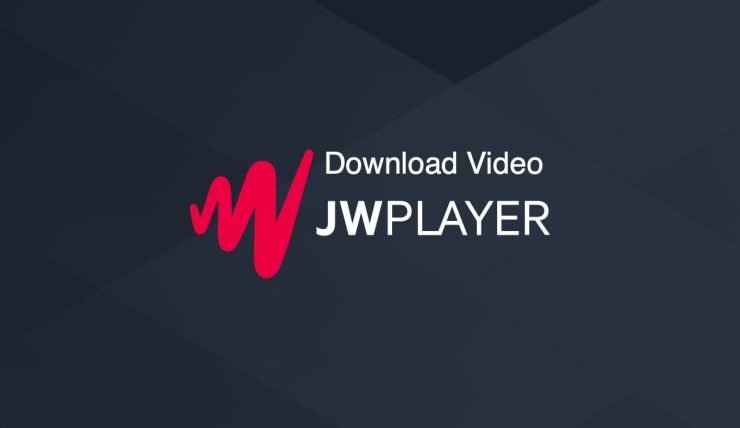
Cómo descargar videos de JW Player
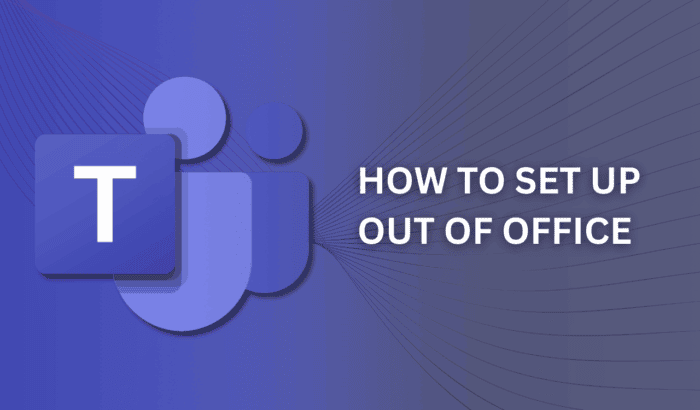
Fuera de la oficina en Microsoft Teams — Guía rápida

Leer mensajes borrados de WhatsApp
Recuperar fotos eliminadas de iCloud — guía rápida
Kickstart para CentOS/Fedora — instalación automatizada